Almabor egy távoli Cydia alkalmazástelepítő kliens, amely segítÖn több csomagot telepít a Cydia Sources oldalról az asztaláról. Ez az alkalmazás felhasználóbarát felülettel rendelkezik, amely lehetővé teszi .deb fájlok könnyű letöltését, kezelését és áthelyezését a Cydia-forrásokból a telefonra. Ennek az alkalmazásnak a háttere talán a Cydia Source Repo URL-ek hozzáadásának hiánya. Ez azt jelenti, hogy a Cyder csak azokat a csomagokat telepíti a Cydia repo-okból, amelyeket már hozzáadott a Kezelés> Szerkesztés> Hozzáadás a Cydia-n keresztül az iPhoneodon vagy az iPod Touchon. Az alkalmazás többlapos füllel rendelkezik, és lehetővé teszi a könnyű navigációt az egyes lapok tartalmán.
A Cydia csomagok Cyder használatával történő telepítésének elindításához a számítógépről az iPhonera, először csatlakoztassa az iPhone / iPod Touch készüléket a számítógéphez. Most indítsa el a Cyder alkalmazást, és várja meg, amíg az alkalmazás észleli az iDevice-jét.
Miután eszköze észlelésre került, kattintson a Források beszerzése Cydia-ra elemre. Ez lehetővé teszi az alkalmazás számára az összes forrás indexelését, amelyet már hozzáadott a Cydia-ba.
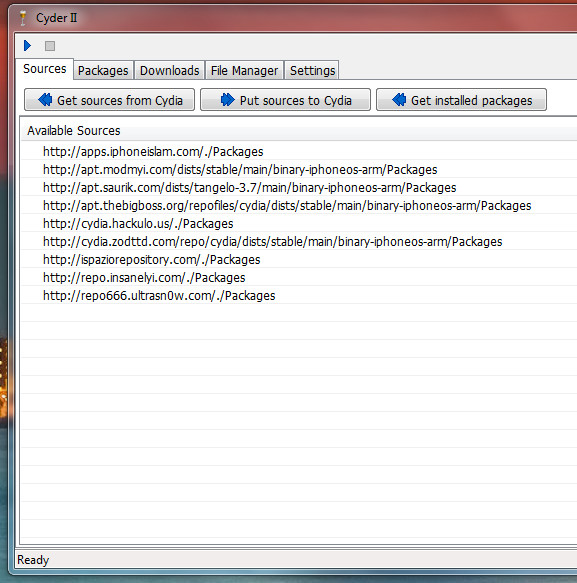
Most kattintson a csomag fülre, és így leszKét ablakos ablakot láthat, az egyik oldalon az összes telepíthető csomag látható, a másik pedig a csomag részleteit, például a verziót stb. Használhatja a Forrás legördülő menüt egy adott forrásból származó csomagok telepítéséhez is. A szakaszok legördülő menü segítségével böngészhet a kategóriák szerint csomagok között. A Megjelenítés legördülő menü segítségével szűrheti alkalmazásokat frissített, új és már telepített alkalmazásaival.
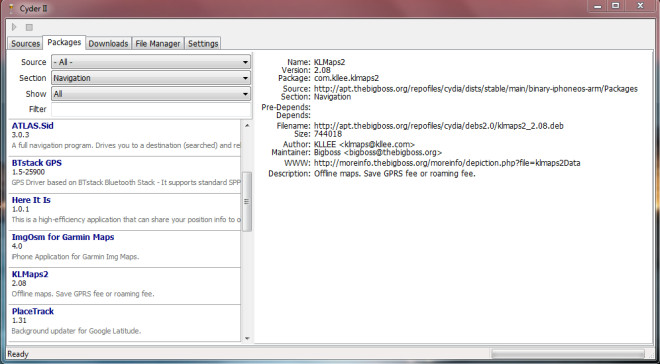
Válassza ki a telepíteni kívánt csomagot. Egyszerűen kattintson a jobb gombbal a telepítendő csomagra, és kattintson a bal egérgombbal a letöltési helyi menüre. Most kattintson a telepítésre Töltse le függőségekkel vagy Csak a csomag letöltése a vágyad szerint.
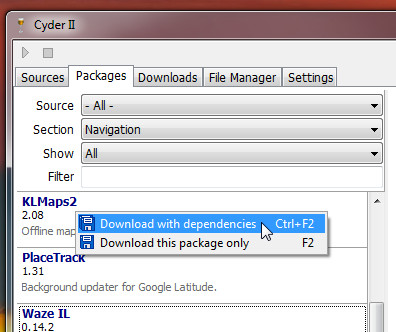
Ha kész, kattintson a Letöltések fülre, és látni fogja az alkalmazás sorát. Kattintson a jobb gombbal az alkalmazásra, és válassza a lehetőséget Letöltés kiválasztva a kapott helyi menüből.
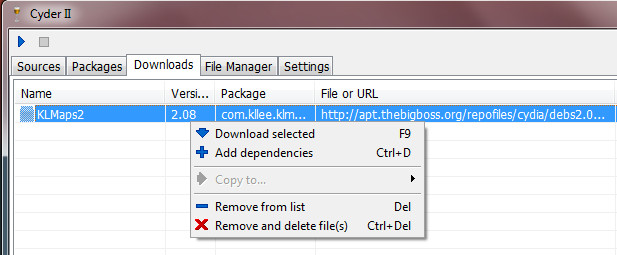
Várja meg, amíg a letöltés befejeződik, majd kattintson az OK gombraFájl kezelő. Lát egy két ablakot tartalmazó ablakot, amelynek egyik oldala a nemrég letöltött alkalmazást mutatja, a másik pedig a Cydia Cache, a Cydia AutoInstall és az App Cake lapokat ábrázolja.
Kattintson a jobb gombbal a letöltött alkalmazásra a jobb oldali ablaktáblán, és nyomja meg a Kiválasztott másolatot. Ezzel az alkalmazás átmásolja az AutoInstall mappába, amely a / var / root / Media / Cydia / AutoInstall helyen található.
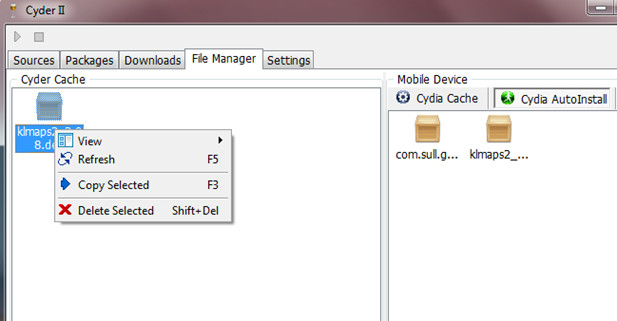
Most egyszerűen indítsa el a WinSCP-t (iPhone böngészőt használtam), és keresse meg a / var / root / Media / Cydia / AutoInstall mappát, hogy ellenőrizze az alkalmazás jelenlétét.
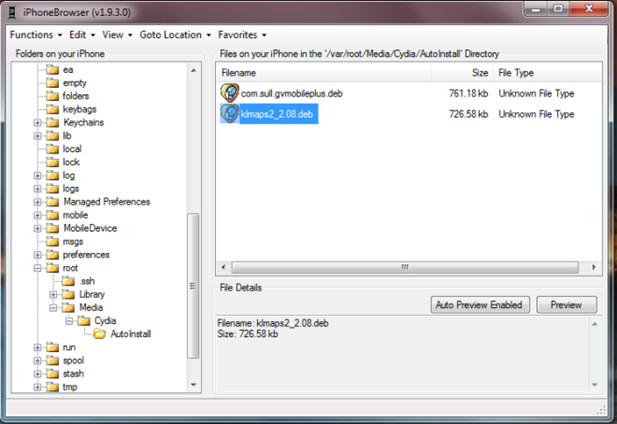
Miután megerősítette a csomag jelenlététfájlokat a Cydia AutoInstall mappában, indítsa újra a telefont, hogy a változások hatályba lépjenek. Az alábbi képernyőképen mind a GV Mobile, mind a KLMaps2 telepítve van az iOS 4.1 operációs rendszert futtató iPhone 3G-én.
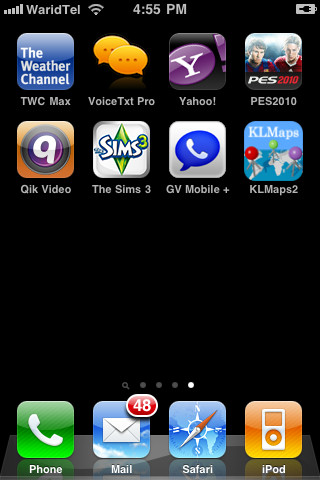
A Cyder egy nagyszerű alkalmazás, ha már rendelkezikhozzáadta tárolóit a forrásokhoz Cydiában. Véleményünk szerint sokkal jobb lett volna, ha lehetősége lett volna hozzáadni a Cydia-forrásokat közvetlenül az alkalmazásból. A tesztelést a Windows 7 x86 rendszeren végeztük.
Töltse le a Cyder szoftvert

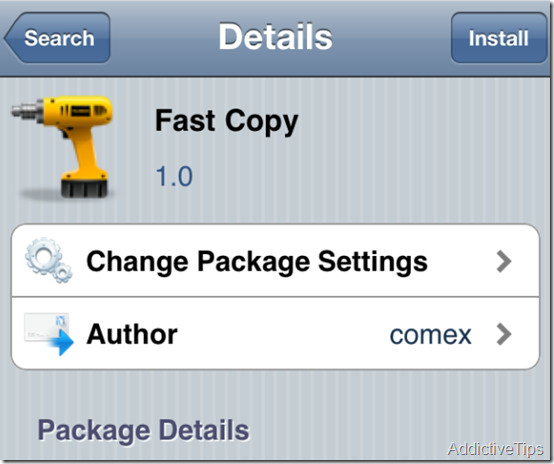







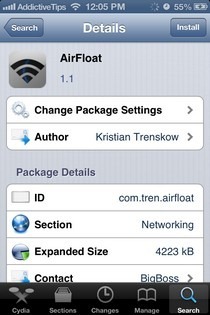


Hozzászólások